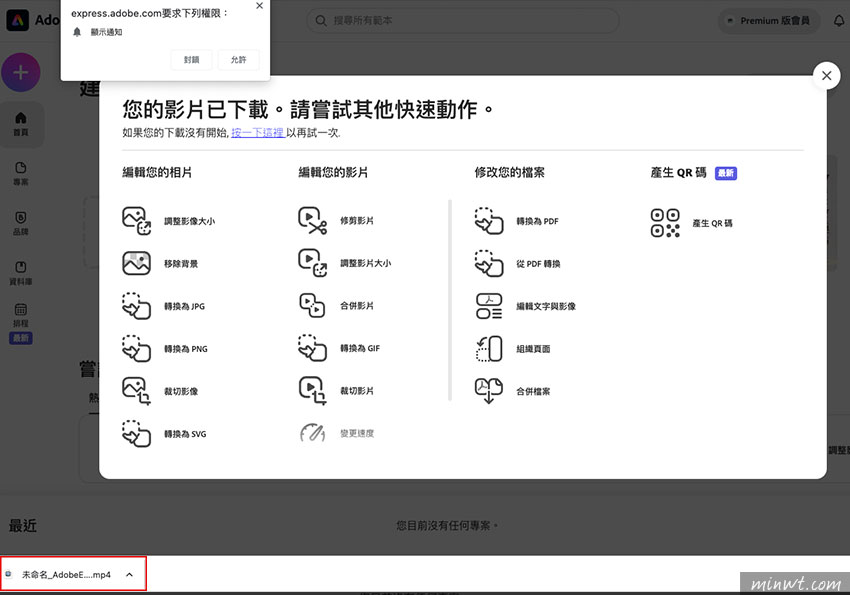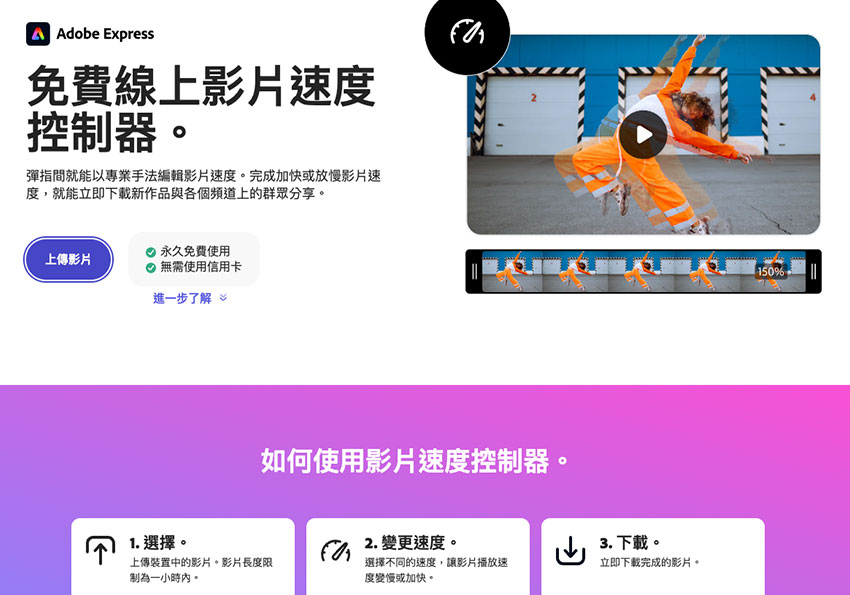
但無論是影片剪輯或是調整影片的速度,都得透過影片編輯工具才可以,而最近梅干發現Adobe Express雲端工具中,提供了線上影片速度控制器,讓你免安裝任何的外掛與工具,只需將要調整的影片上傳,再設定影片速度,立即影片的速度,同時完全無需任何的費用也無浮水印,因此有需要調整影片速度的朋友,Adobe Express這個雲端線上影片速度控制器也一塊來看看囉!
線上影片速度控制器
Step1
首先在進入後,將要調整的影片拖曳到畫面的虛線框中。
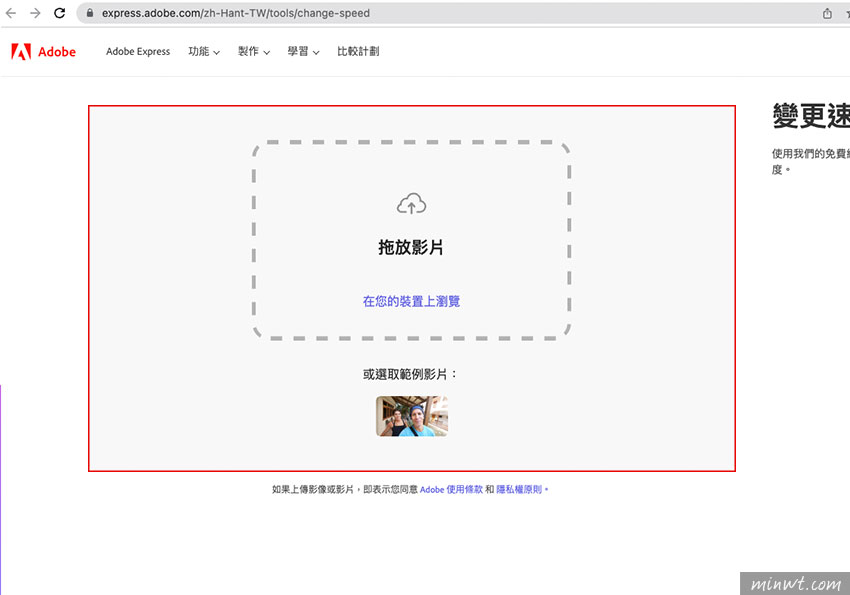
Step2
在放開滑鼠後,從右邊的速度區塊中,設定影片是要變快還是變慢。
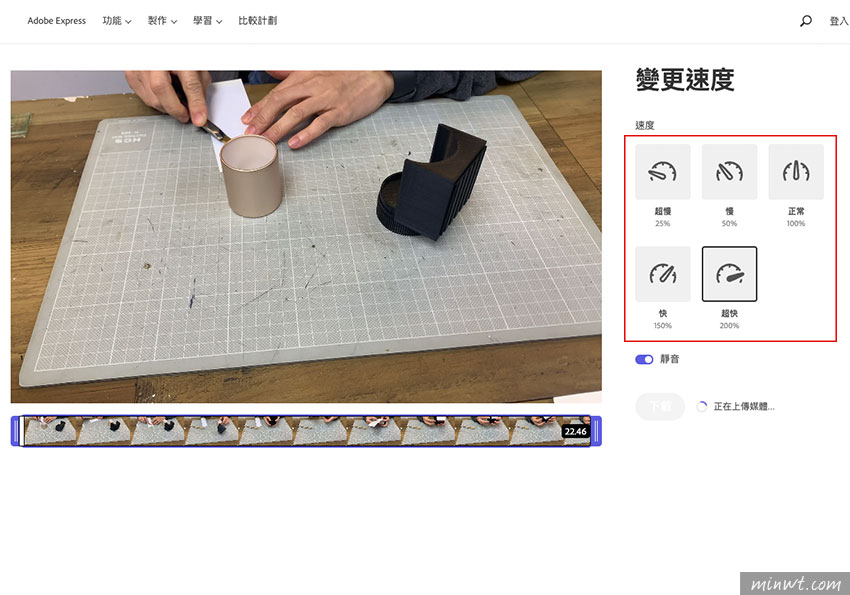
Step3
在設定完畢後,就可按下載鈕。
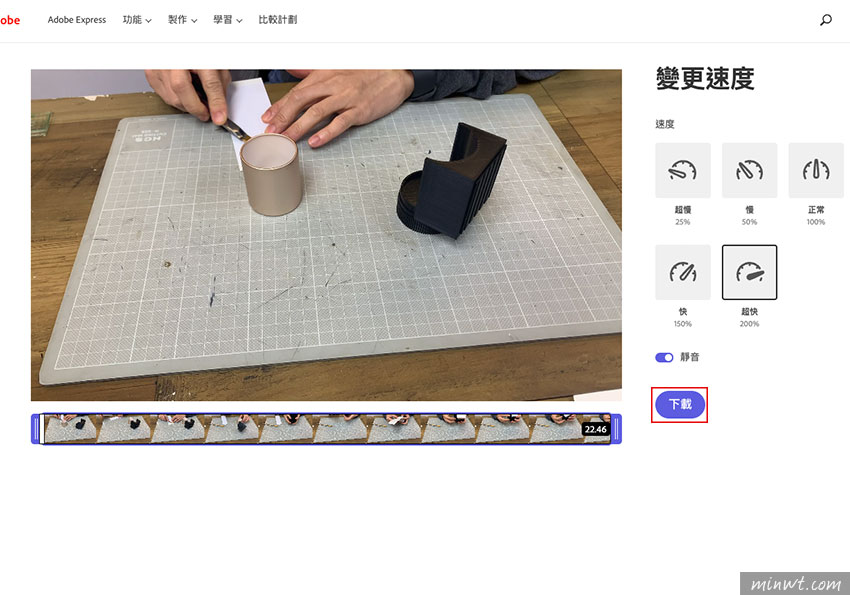
Step4
在登入Adobe的帳戶後,隨即影片就會開始進行下載。
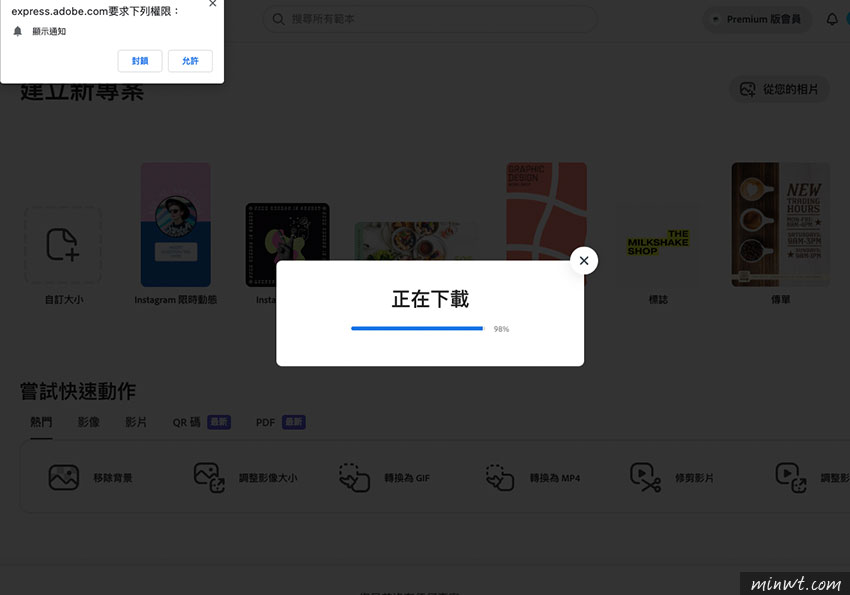
Step5
當下載完畢後,影片格式為MP4,透過Adobe Express這個影片速度控製器的雲端工具,是不是超簡單又方便呀!